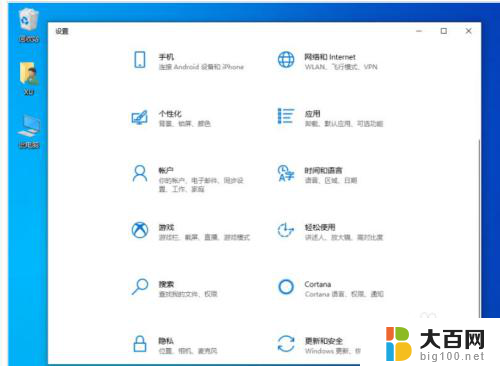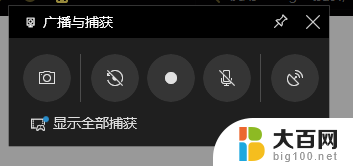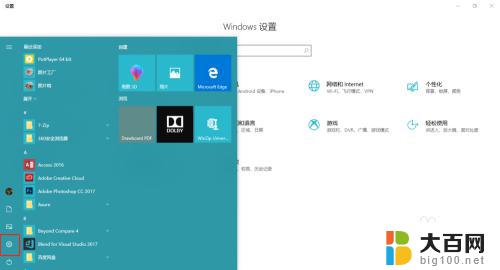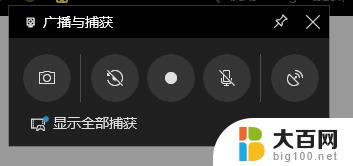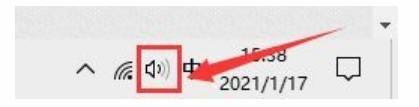windows自带录屏功能用不了 Win10自带录屏无法录制音频怎么办
更新时间:2023-10-08 10:47:29作者:xiaoliu
windows自带录屏功能用不了,在日常使用Windows 10操作系统时,我们可能会遇到一些问题,其中之一就是自带录屏功能无法录制音频的情况,当我们需要录制屏幕的同时也想捕捉到声音时,这个问题会令人困扰。不要担心我们可以采取一些简单的解决方法来解决这个问题。接下来我将为大家介绍几种可行的解决方案,帮助大家解决Windows 10自带录屏无法录制音频的困扰。
具体方法:
1.按 Win+I 键打开 Windows 设置窗口,找到游戏栏目并打开。
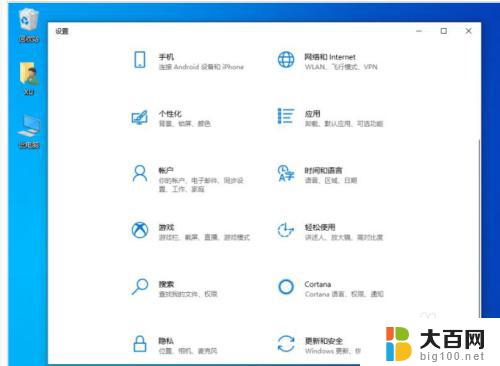
2.在游戏栏中找到使用游戏栏录制游戏剪辑、屏幕截图和广播选项并开启。一般出现win10自带录屏失效怎么办的时候多是由于该选项被关闭导致的
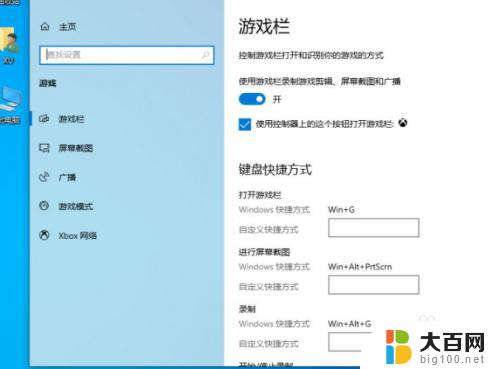
3.在游戏中也有其它相关选项可以设置,比如键盘快捷方式。
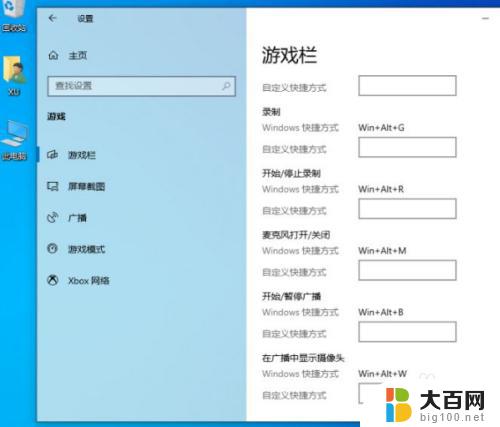
4.在游戏模式中我们也要注意开启游戏模式,
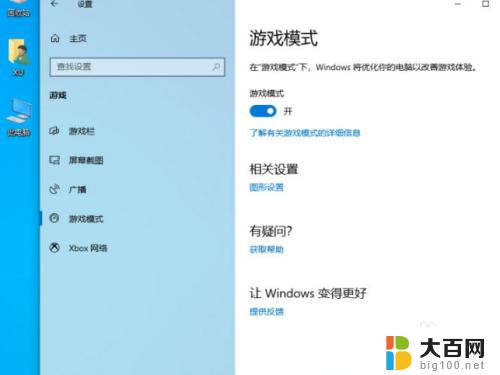
5.如果不开启该模式可能您无法录制游戏哦。
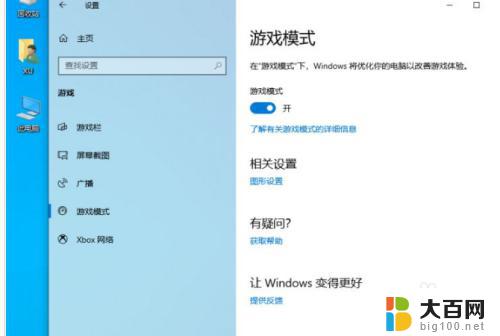
以上就是Windows自带录屏功能无法使用的全部内容,如果您需要,您可以按照本文提供的步骤进行操作,希望这篇文章对您有所帮助。